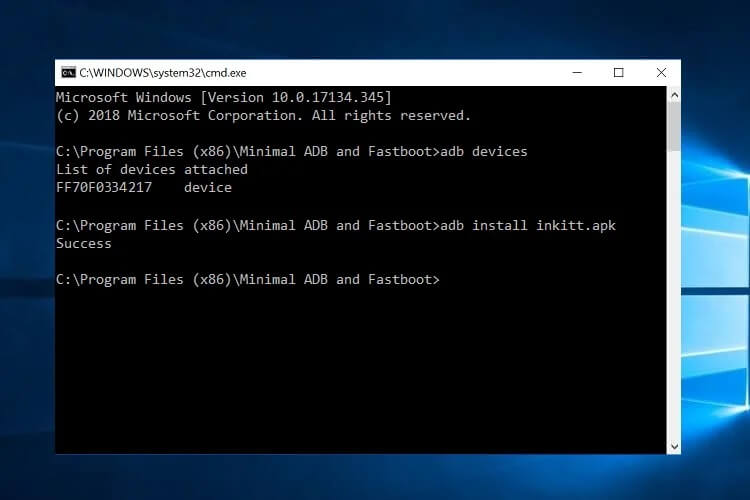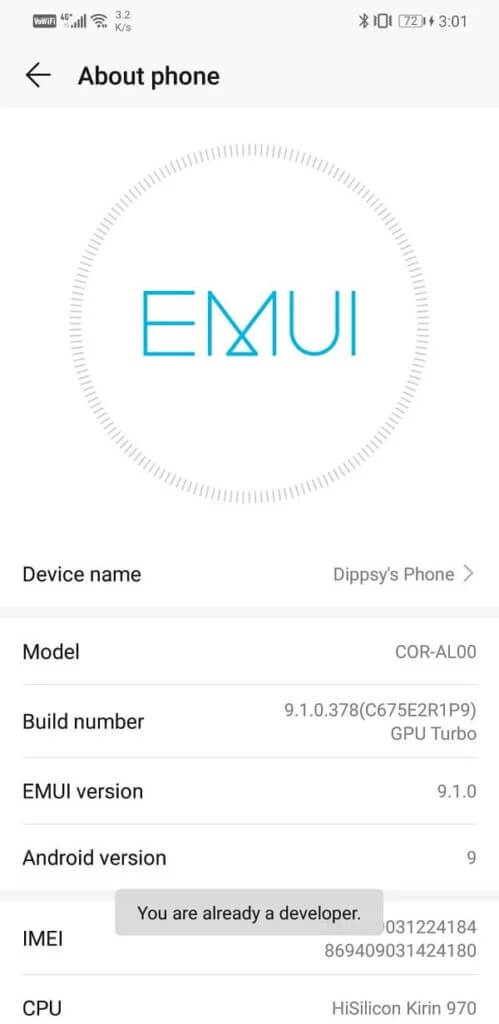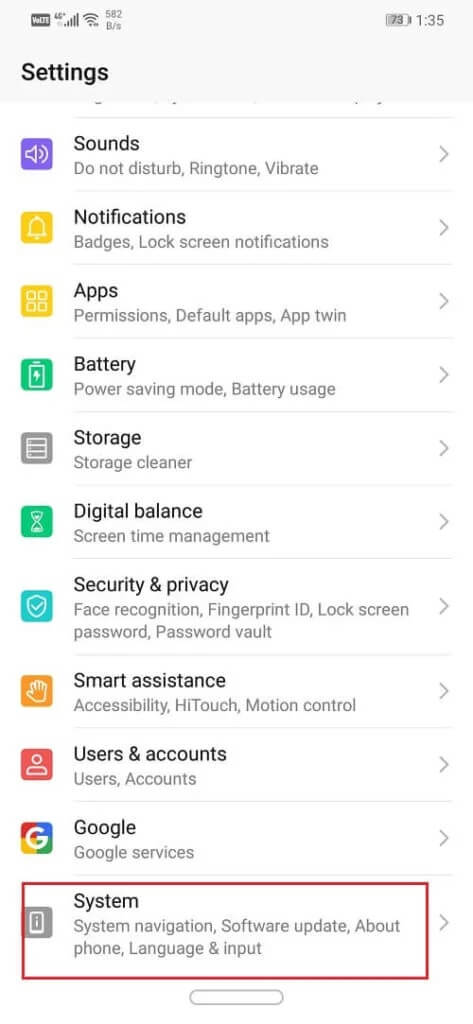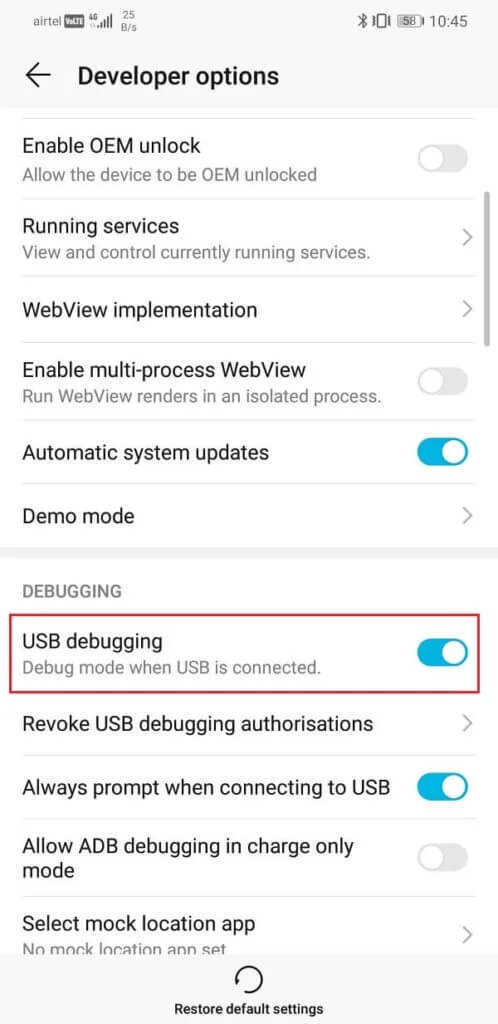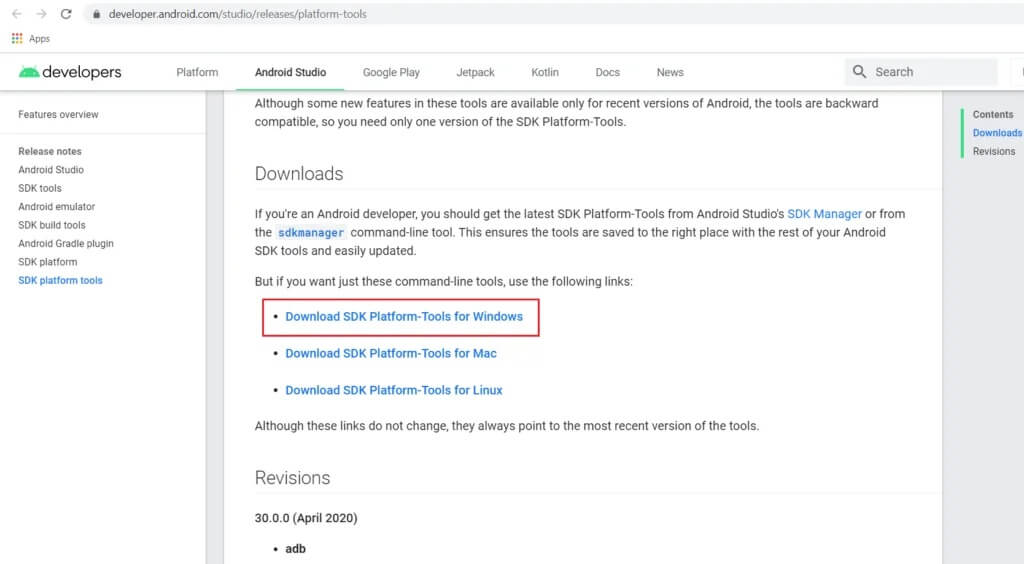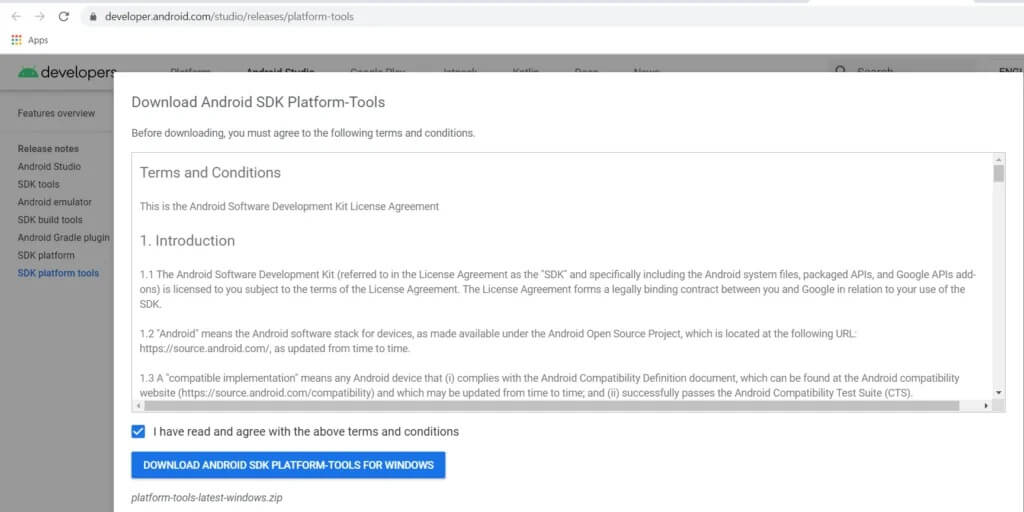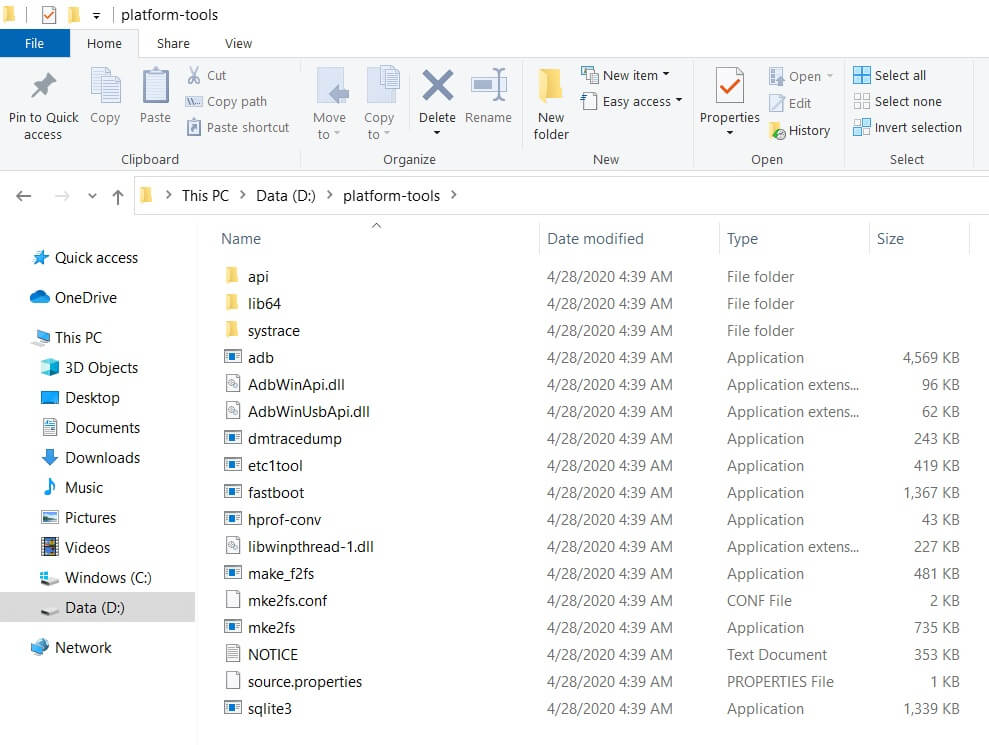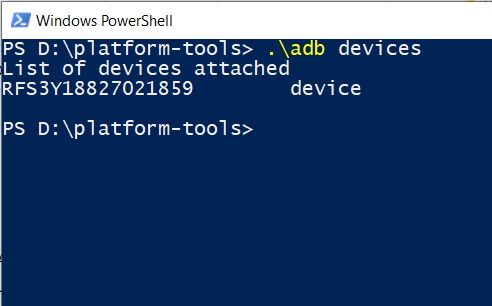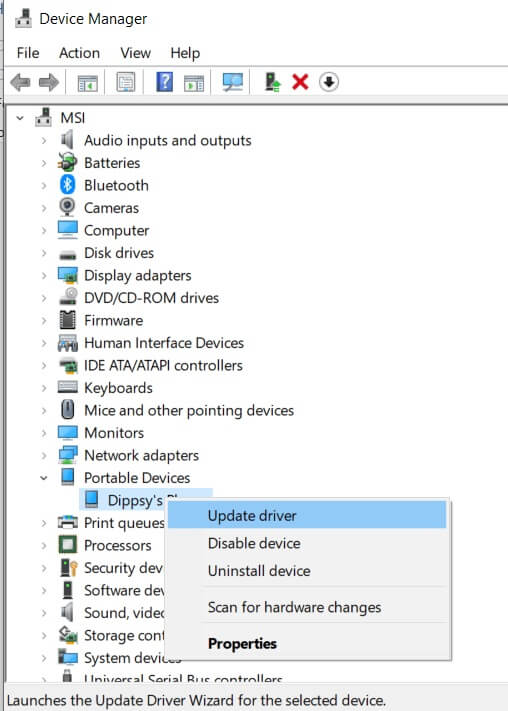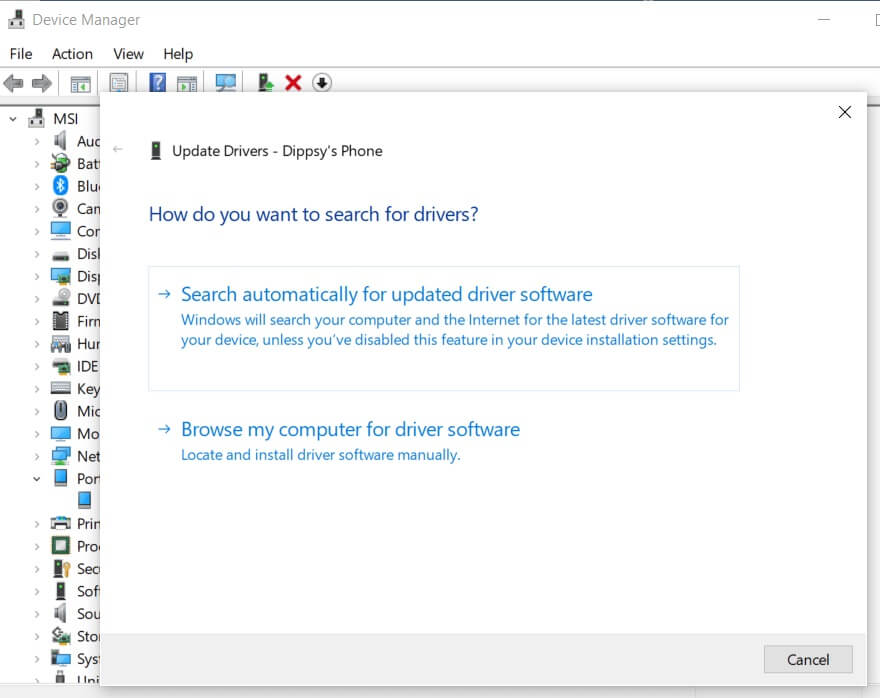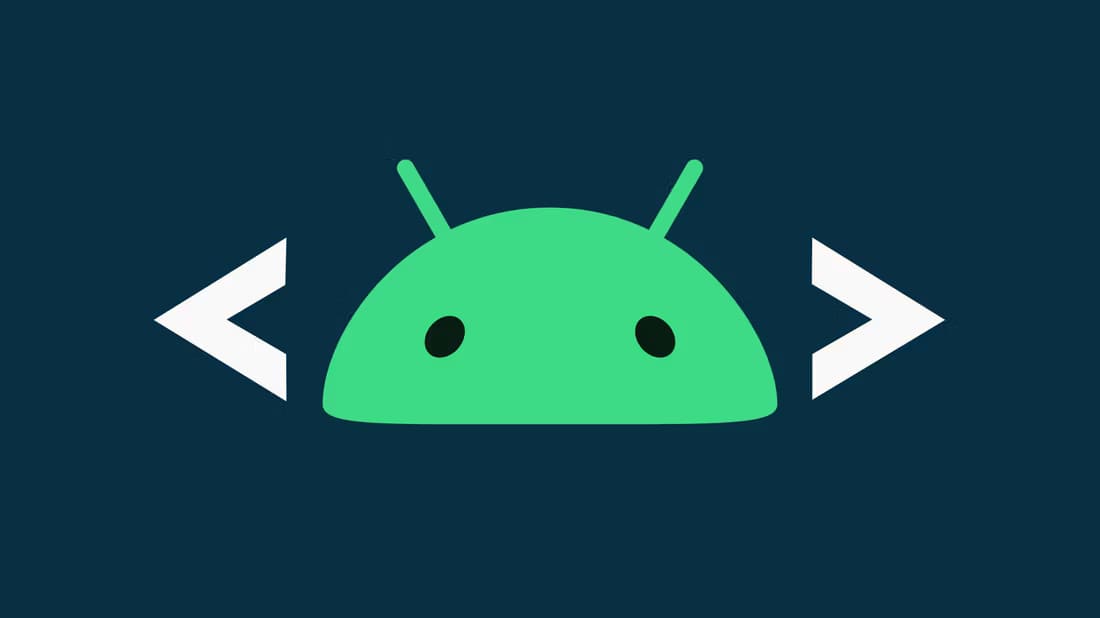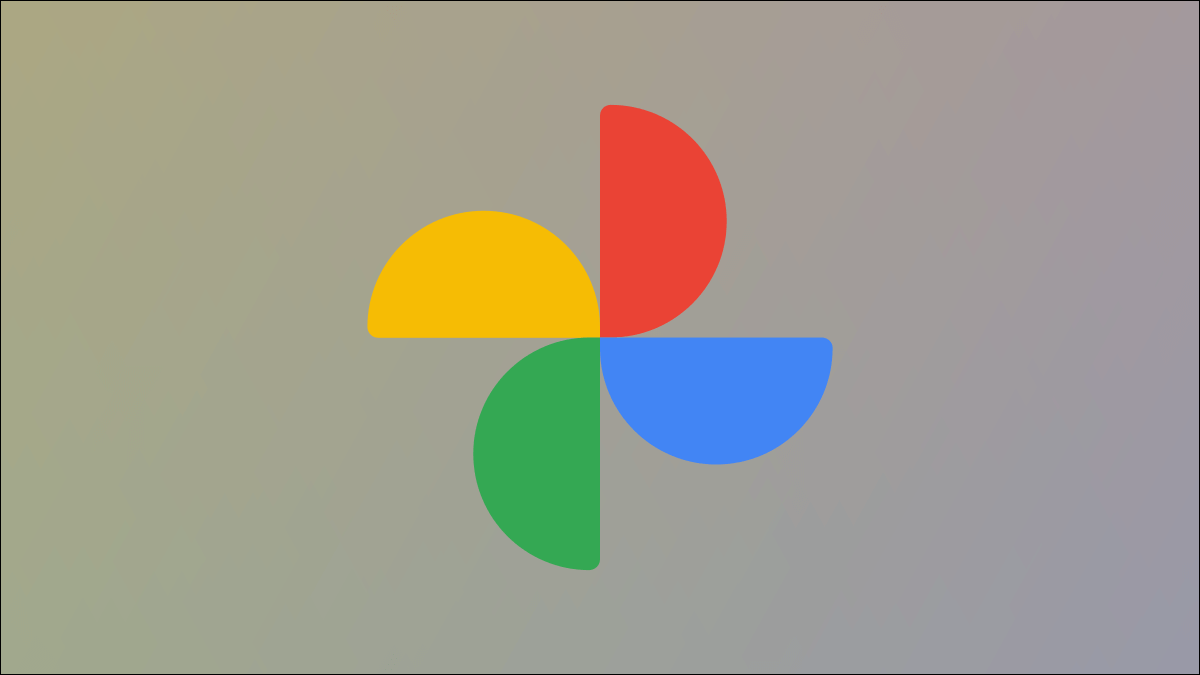عندما تفكر في تثبيت تطبيق على هاتفك الذكي الذي يعمل بنظام Android ، ما هو أول ما يخطر ببالك؟ متجر Google Play ، أليس كذلك؟ يعد تنزيل أحد التطبيقات وتثبيته من متجر Play هو أبسط وأسهل طريقة للقيام بذلك. ومع ذلك ، فمن المؤكد أنها ليست الطريقة الوحيدة. حسنًا ، بالنسبة للمبتدئين ، لديك دائمًا خيار تثبيت التطبيقات من ملفات APK الخاصة بهم. تشبه هذه الملفات ملفات الإعداد الخاصة بالبرامج التي يمكن تنزيلها باستخدام مستعرض ويب مثل chrome ثم تثبيتها عند الحاجة. الشرط الوحيد هو تمكين إذن مصادر غير معروفة لمتصفحك.
الآن ، تتطلب الطريقة الموصوفة أن يكون لديك وصول مباشر إلى جهازك ولكن ضع في اعتبارك الموقف الذي تتلف فيه بعض ملفات النظام عن طريق الخطأ. يؤدي هذا إلى تعطل واجهة المستخدم الخاصة بك وعدم تركك بأي طريقة للوصول إلى هاتفك. الطريقة الوحيدة لحل المشكلة هي تثبيت تطبيق واجهة مستخدم تابع لجهة خارجية حتى يبدأ الجهاز في العمل مرة أخرى. هذا هو المكان الذي يأتي فيه ADB. فهو يسمح لك بالتحكم في جهازك باستخدام جهاز كمبيوتر. إنها الطريقة الوحيدة التي يمكنك من خلالها تثبيت التطبيقات على جهازك في مثل هذا الموقف.
حسنًا ، هذا مجرد واحد من العديد من السيناريوهات التي يمكن أن يكون فيها بنك التنمية الآسيوي منقذًا. لذلك ، سيكون من المفيد لك فقط إذا كنت تعرف المزيد عن ADB وتعلمت كيفية استخدامه وهذا بالضبط ما سنفعله. سنناقش ما هو ADB وكيف يعمل. سنأخذك أيضًا خلال الخطوات المختلفة المتضمنة في عملية الإعداد ثم استخدام ADB لتثبيت التطبيقات على جهازك.
كيفية تثبيت APK باستخدام أوامر ADB
ما هو ADB؟
يرمز ADB إلى Android Debug Bridge. إنها أداة سطر أوامر وهي جزء من Android SDK (مجموعة تطوير البرامج). يتيح لك التحكم في هاتفك الذكي الذي يعمل بنظام Android باستخدام جهاز كمبيوتر بشرط أن يكون جهازك متصلاً بالكمبيوتر عبر كابل USB. يمكنك استخدامه لتثبيت التطبيقات أو إلغاء تثبيتها ، ونقل الملفات ، والحصول على معلومات حول الشبكة أو اتصال Wi-Fi ، والتحقق من حالة البطارية ، والتقاط لقطات شاشة أو تسجيل الشاشة وغير ذلك الكثير. يحتوي على مجموعة من الرموز التي تتيح لك إجراء عمليات مختلفة على جهازك. في الواقع ، يعد ADB أداة قوية للغاية قادرة على أداء عمليات متقدمة تتطلب قدرًا جيدًا من الممارسة والتدريب لإتقانها. كلما زاد استكشافك لعالم الترميز ، أصبح ADB أكثر فائدة لك. ومع ذلك ، من أجل إبقاء الأمور بسيطة ، سنقوم فقط بتغطية بعض الأساسيات ونعلمك بشكل أساسي كيفية تثبيت APK باستخدام ADB.
كيف يعمل؟
يستخدم ADB تصحيح أخطاء USB للتحكم في جهازك. عند الاتصال بجهاز كمبيوتر باستخدام كبل USB ، يكون عميل ADB قادرًا على اكتشاف الجهاز المتصل. يستخدم سطر أوامر أو موجه أوامر كوسيط لترحيل الأوامر والمعلومات بين الكمبيوتر وجهاز Android. هناك أكواد أو أوامر خاصة تسمح لك بالتحكم في العمليات والعمليات على جهاز Android الخاص بك.
ما هي المتطلبات المختلفة لاستخدام ADB ؟
الآن ، قبل أن تتمكن من تثبيت APK باستخدام أوامر ADB ، تحتاج إلى التأكد من تلبية المتطلبات المسبقة التالية.
1. أول ما تحتاجه هو التأكد من تثبيت برنامج تشغيل الجهاز على جهاز الكمبيوتر الخاص بك. يأتي كل هاتف ذكي يعمل بنظام Android مزودًا ببرنامج تشغيل الجهاز الخاص به والذي يتم تثبيته تلقائيًا عند توصيل هاتفك بجهاز الكمبيوتر الخاص بك. إذا لم يكن جهازك يحتوي على واحد ، فأنت بحاجة إلى تنزيل برنامج التشغيل بشكل منفصل. بالنسبة لأجهزة Google مثل Nexus ، يمكنك أن تجد فقط تثبيت Google USB Driver وهو جزء من SDK (سنناقش هذا لاحقًا). توفر شركات أخرى مثل Samsung و HTC و Motorola وغيرها برامج تشغيل على مواقعها الخاصة.
2. الشيء التالي الذي تحتاجه هو تمكين تصحيح أخطاء USB على هاتف Android الذكي. يمكن العثور على خيار القيام بذلك ضمن خيارات المطور. أولاً ، قم بتمكين خيارات المطور من قائمة الإعدادات.
بعد ذلك ، تحتاج إلى تمكين تصحيح أخطاء USB من خيارات Developer.
أ. افتح الإعدادات وانقر على خيار النظام.
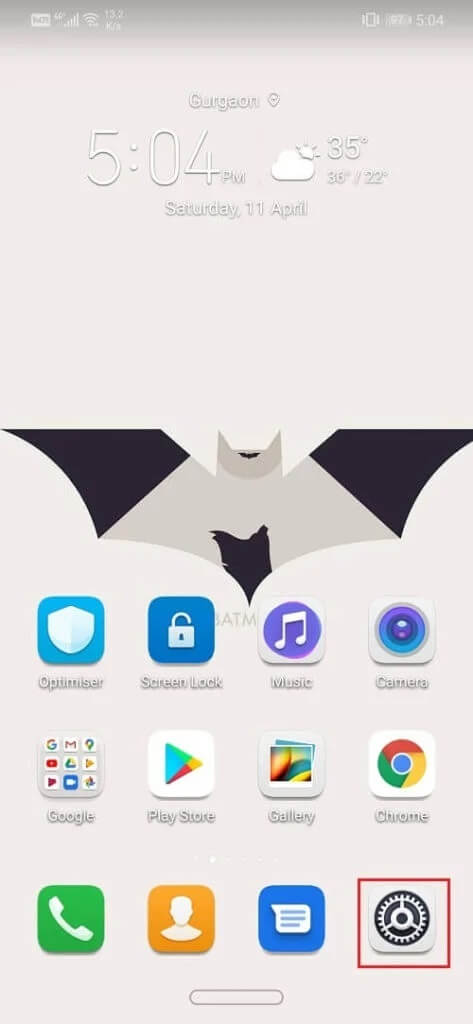
ب. الآن ، اضغط على خيارات المطور.
ج. قم بالتمرير لأسفل وتحت قسم التصحيح ، ستجد الإعداد الخاص بتصحيح أخطاء USB. ببساطة قم بالتبديل على المفتاح وأنت على ما يرام.
3. أخيرًا وليس آخرًا ، تحتاج إلى تنزيل وتثبيت ADB على جهاز الكمبيوتر الخاص بك. سنناقش هذا في القسم التالي وسنوجهك خلال عملية التثبيت بأكملها.
كيفية تنزيل وتثبيت ADB على نظام Windows؟
كما ذكرنا سابقًا ، يعد ADB جزءًا من Android SDK ، وبالتالي ، تحتاج إلى تنزيل حزمة الإعداد الكاملة لمجموعة الأدوات. اتبع الخطوات الواردة أدناه لتنزيل وتثبيت ADB على نظام التشغيل Windows 10:
1. انقر هنا للانتقال إلى صفحة التنزيلات الخاصة بأدوات منصة Android SDK.
2. الآن ، انقر فوق الزر “تنزيل SDK Platform-Tools لنظام التشغيل Windows“. يمكنك تحديد الخيارات الأخرى أيضًا اعتمادًا على نظام التشغيل الذي تستخدمه.
3. وافق على الشروط والأحكام وانقر على زر تنزيل.
4. بمجرد تنزيل الملف المضغوط ، قم باستخراجه من الموقع الذي تريد حفظ ملفات مجموعة الأدوات فيه.
ستتمكن من رؤية “ADB” موجود في المجلد إلى جانب الأدوات الأخرى. اكتملت عملية التثبيت الآن. سننتقل الآن إلى الخطوة التالية وهي استخدام ADB لتثبيت APK على جهازك.
كيفية استخدام ADB لتثبيت APK على جهازك؟
قبل المتابعة لتثبيت APK باستخدام أوامر ADB ، تحتاج إلى التأكد من إعداد ADB بشكل صحيح واكتشاف الجهاز المتصل بشكل صحيح.
1. للقيام بذلك ، قم بتوصيل جهاز Android الخاص بك بالكمبيوتر ، ثم افتح المجلد الذي يحتوي على أدوات النظام الأساسي SDK.
2. في هذا المجلد ، اضغط باستمرار على مفتاح Shift ثم انقر بزر الماوس الأيمن. من القائمة ، حدد خيار “فتح نافذة الأوامر هنا”. إذا كان خيار فتح نافذة الأوامر غير متاح ، فانقر فوق “فتح نافذة PowerShell هنا”.
3. الآن ، في نافذة موجه الأوامر / نافذة PowerShell ، اكتب الرمز التالي: “. \ adb devices” واضغط على Enter.
4. سيعرض هذا اسم جهازك في نافذة الأوامر.
5. إذا لم يحدث ذلك ، فهناك مشكلة في برنامج تشغيل الجهاز.
6. هناك حل بسيط لهذه المشكلة. انتقل إلى شريط البحث على جهاز الكمبيوتر الخاص بك وافتح إدارة الأجهزة.
7. سيتم إدراج جهاز Android الخاص بك هناك. انقر بزر الماوس الأيمن فوقه وانقر ببساطة على خيار تحديث برنامج التشغيل.
8. بعد ذلك ، انقر فوق الخيار للبحث عن برامج التشغيل عبر الإنترنت. إذا كان هناك أي برامج تشغيل جديدة متاحة ، فسيتم تنزيلها وتثبيتها تلقائيًا على جهاز الكمبيوتر الخاص بك.
9. الآن ، ارجع إلى نافذة موجه الأوامر / PowerShell واكتب نفس الأمر المذكور أعلاه واضغط على Enter. ستتمكن الآن من رؤية اسم الجهاز المعروض على الشاشة.
هذا يؤكد أن ADB قد تم إعداده بنجاح وأن جهازك متصل بشكل صحيح. يمكنك الآن إجراء أي عمليات على هاتفك باستخدام أوامر ADB. يجب إدخال هذه الأوامر في نافذة موجه الأوامر أو PowerShell. لتثبيت APK على جهازك عبر ADB ، تحتاج إلى تخزين ملف APK على جهاز الكمبيوتر الخاص بك. لنفترض أننا نقوم بتثبيت ملف APK لمشغل وسائط VLC.
اتبع الخطوات الواردة أدناه لتثبيت التطبيق على جهازك:
1. أول شيء عليك القيام به هو نقل ملف APK إلى المجلد الذي يحتوي على أدوات منصة SDK. هذا سيجعل الأمر أسهل لأنه لن تضطر إلى كتابة المسار الكامل لموقع ملف APK بشكل منفصل.
2. بعد ذلك ، افتح نافذة موجه الأوامر أو نافذة PowerShell واكتب الأمر التالي: “adb install <app name.apk>” حيث يكون اسم التطبيق هو اسم ملف APK. في حالتنا ، سيكون “VLC.apk”
3. بمجرد اكتمال التثبيت ، ستتمكن من رؤية رسالة “Success” المعروضة على شاشتك.
وبالتالي ، لقد تعلمت الآن بنجاح كيفية تثبيت APK باستخدام أوامر ADB. ومع ذلك ، كما هو مذكور أعلاه ، يعد ADB أداة قوية ويمكن استخدامها لأداء العديد من العمليات الأخرى. كل ما تحتاج إلى معرفته هو الكود الصحيح وبناء الجملة وستكون قادرًا على فعل الكثير. في القسم التالي ، لدينا مكافأة صغيرة لك. سنقوم بإدراج بعض الأوامر المهمة المختارة التي يمكنك تجربتها والاستمتاع بتجربتها.